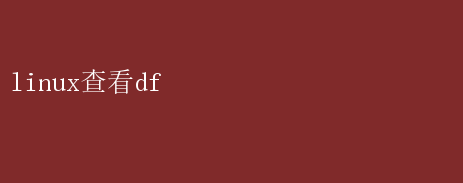
随着数据量的不断增长,及时了解磁盘的使用情况,发现并解决潜在的存储空间问题,成为了每个系统管理员和用户的必备技能
在众多用于监控磁盘空间的工具中,`df`(Disk Free)命令无疑是最强大且最常用的工具之一
本文将深入探讨`df`命令的功能、用法、以及如何通过它实现有效的磁盘空间管理
一、`df`命令简介 `df`命令用于显示文件系统的磁盘空间使用情况,包括已用空间、可用空间、挂载点等信息
它是Linux系统中标准的命令行工具,几乎在所有Linux发行版中都可使用
通过`df`,用户可以迅速掌握各个分区的使用情况,从而做出相应的调整或优化
二、`df`命令的基本用法 最基本的`df`命令格式非常简单,只需在终端输入`df`并按回车即可
这将显示系统中所有已挂载文件系统的磁盘使用情况,默认以1KB为单位
df 输出示例如下: Filesystem 1K-blocks Used Available Use% Mounted on udev 3903184 0 3903184 0% /dev tmpfs 798420 1176 797244 1% /run /dev/sda1 100663296 35615224 60527240 38% / tmpfs 3992096 4 3992092 1% /dev/shm tmpfs 5120 4 5116 1% /run/lock tmpfs 3992096 0 3992096 0% /sys/fs/cgroup /dev/sda6 50331648 3443124 44528012 8% /home 在这个输出中,每一列的含义如下: Filesystem:文件系统名称或设备名
1K-blocks:总块数,以1KB为单位
Used:已用空间
Available:可用空间
Use%:已用空间百分比
- Mounted on:挂载点,即文件系统的访问路径
三、`df`命令的高级选项 为了获取更详细或特定格式的信息,`df`命令提供了丰富的选项
以下是几个常用的高级选项: 1.-h(Human-readable):以人类可读的格式显示大小,如KB、MB、GB等
bash df -h 这将使输出更加直观易懂
2.-T(File system type):显示文件系统的类型
bash df -T 这有助于了解不同分区使用的文件系统类型,如ext4、xfs等
3.-i(Inodes):显示inode的使用情况
Inode是文件系统中用于存储文件元数据的结构,了解其使用情况对诊断某些问题很有帮助
bash df -i 4.--total:显示总计使用情况
bash df -h --total 这会在最后一行添加所有文件系统的总和信息
5.-a(All):包括所有文件系统,即使它们的使用率为0
bash df -a 6.--type=TYPE:仅显示指定类型的文件系统
bash df --type=ext4 7.-x TYPE:排除指定类型的文件系统
bash df -x tmpfs 四、解读`df`输出并采取措施 通过`df`命令的输出,我们可以快速识别磁盘空间的紧张区域
例如,如果发现某个分区的`Use%`值非常高,接近或达到100%,就需要立即采取行动: - 清理不必要的文件:检查并删除临时文件、日志文件、废旧备份等
-